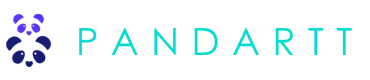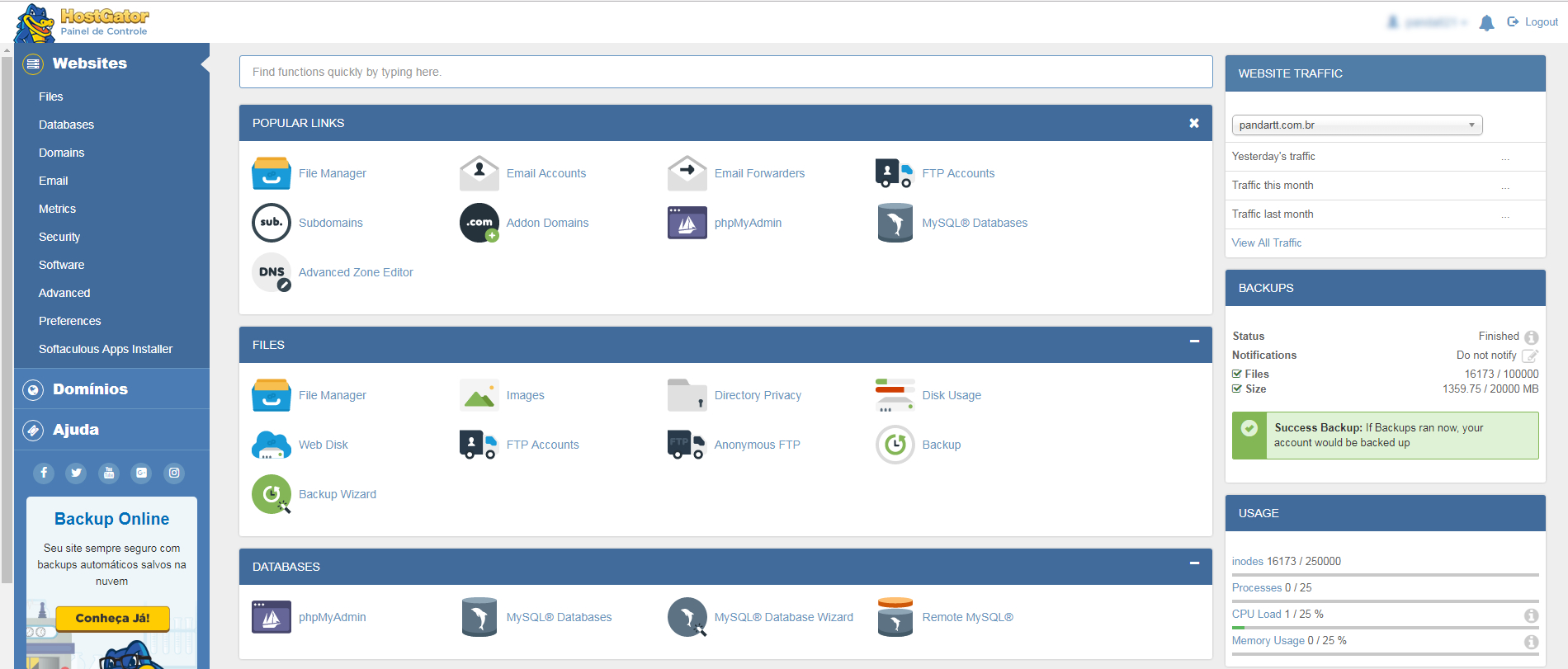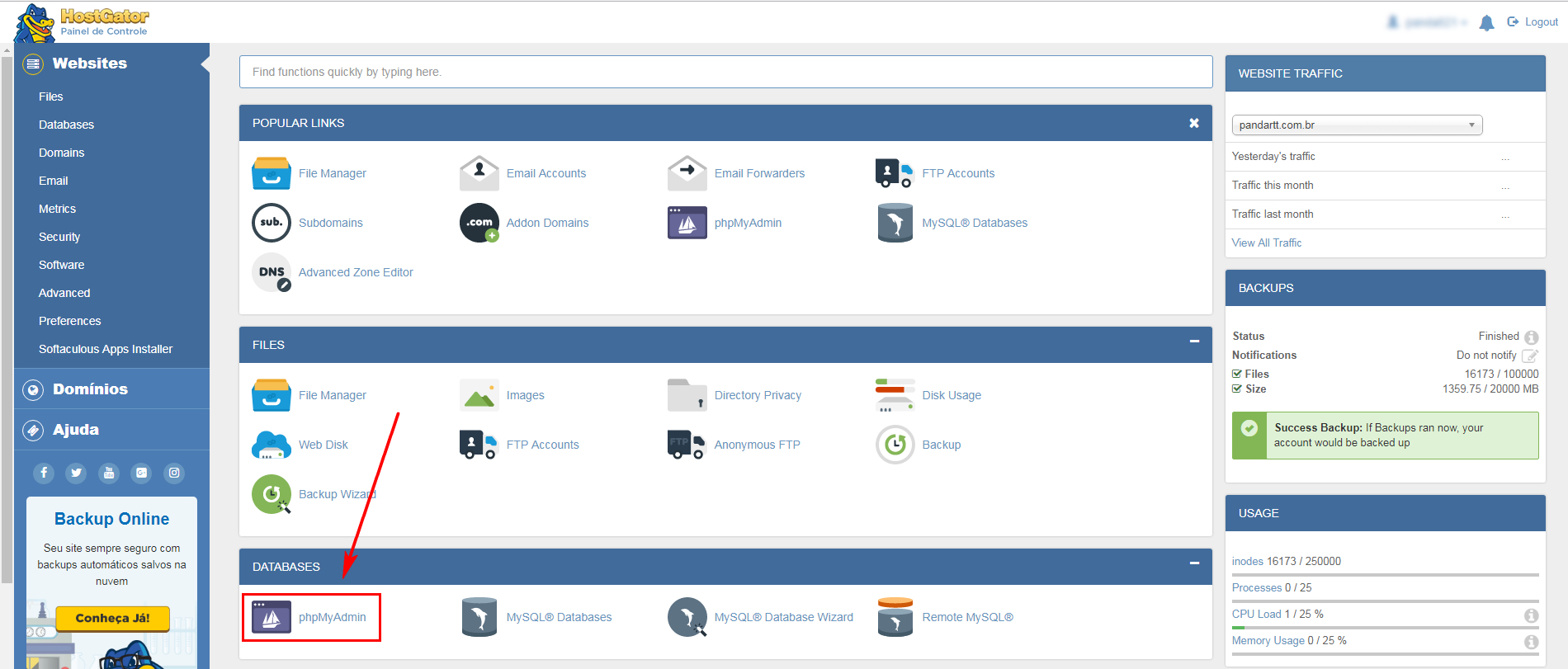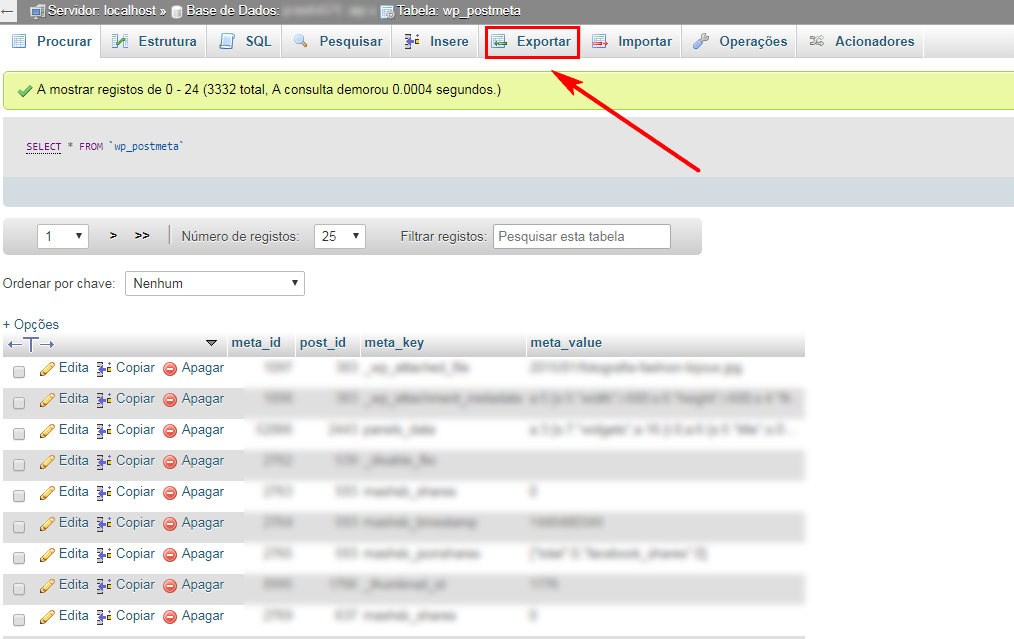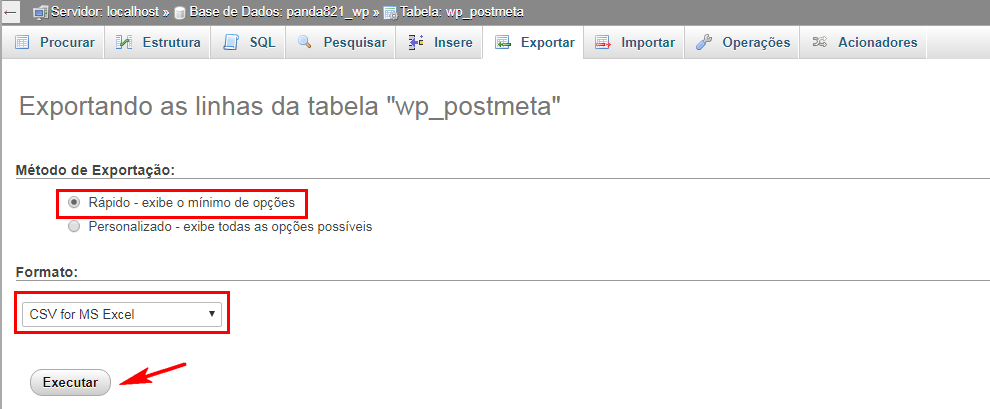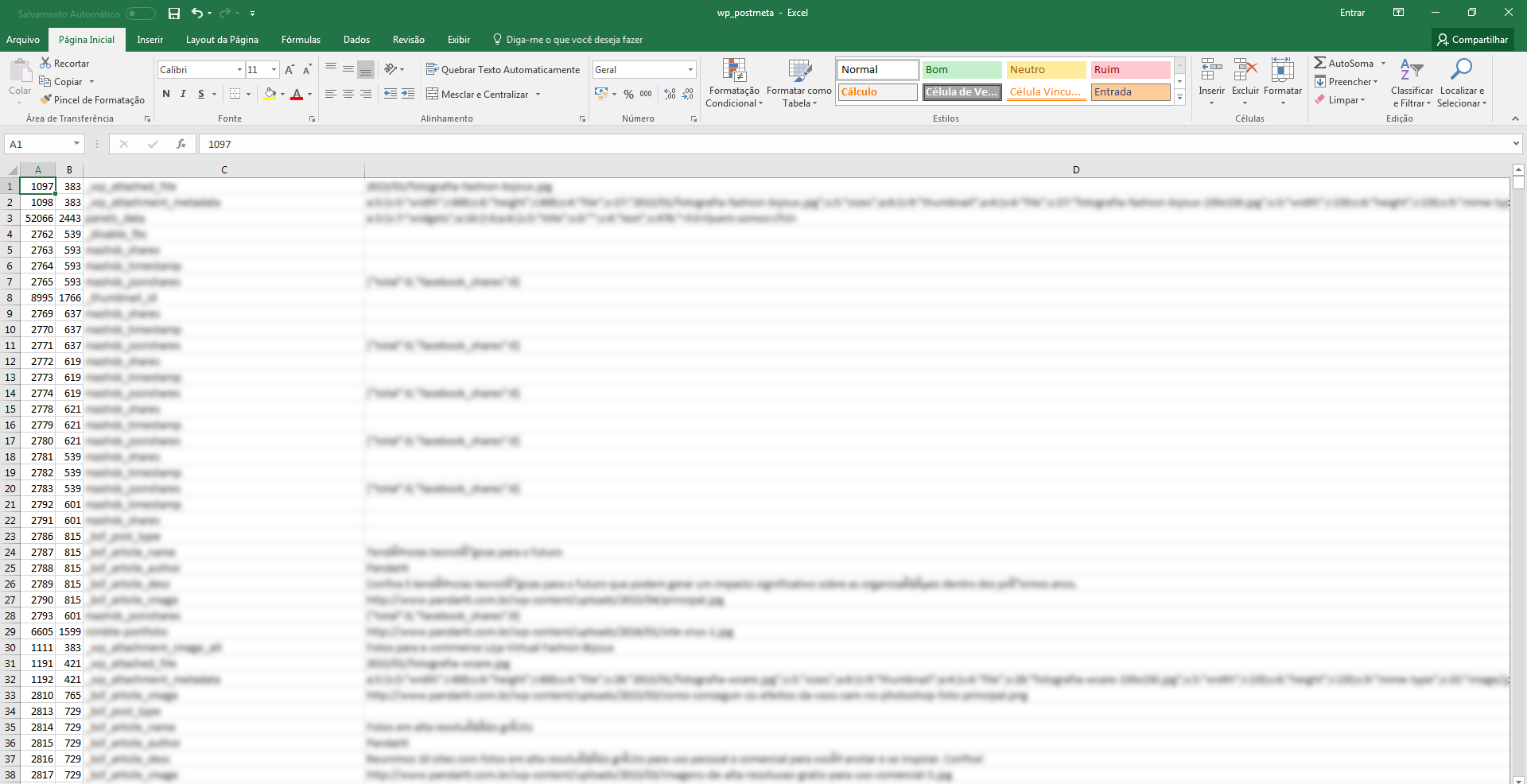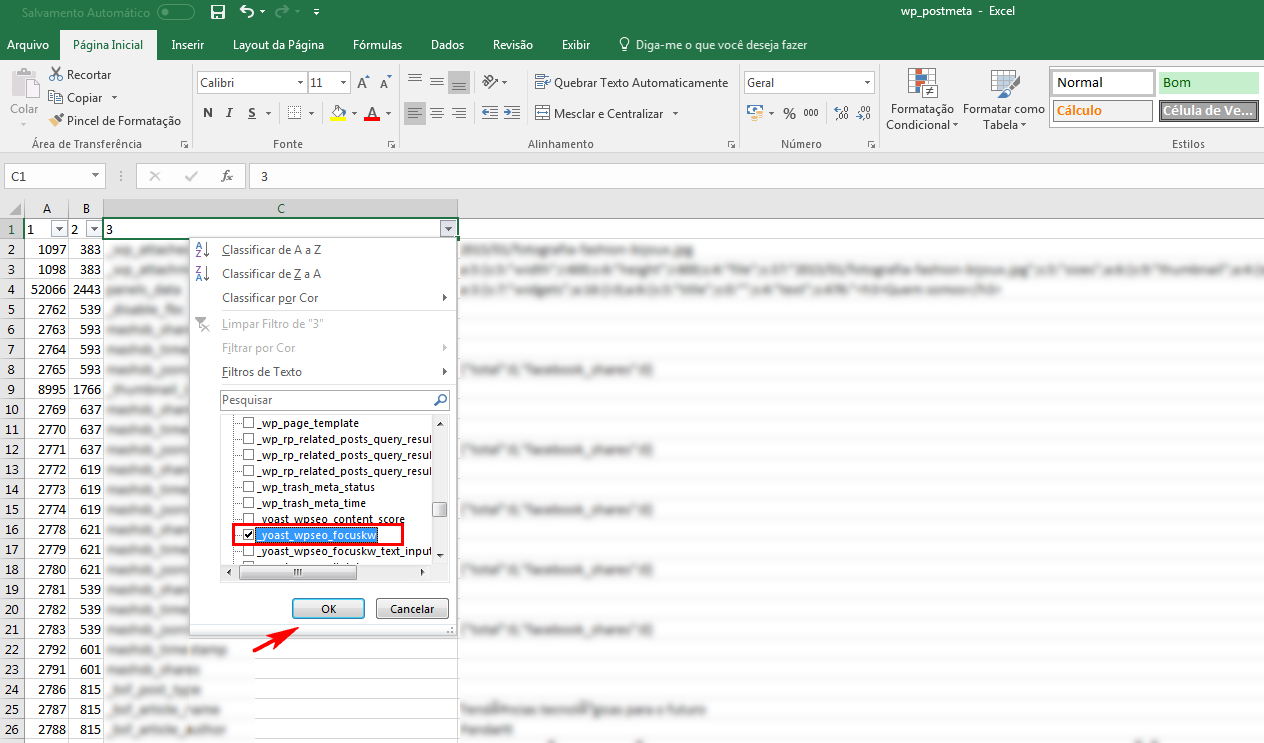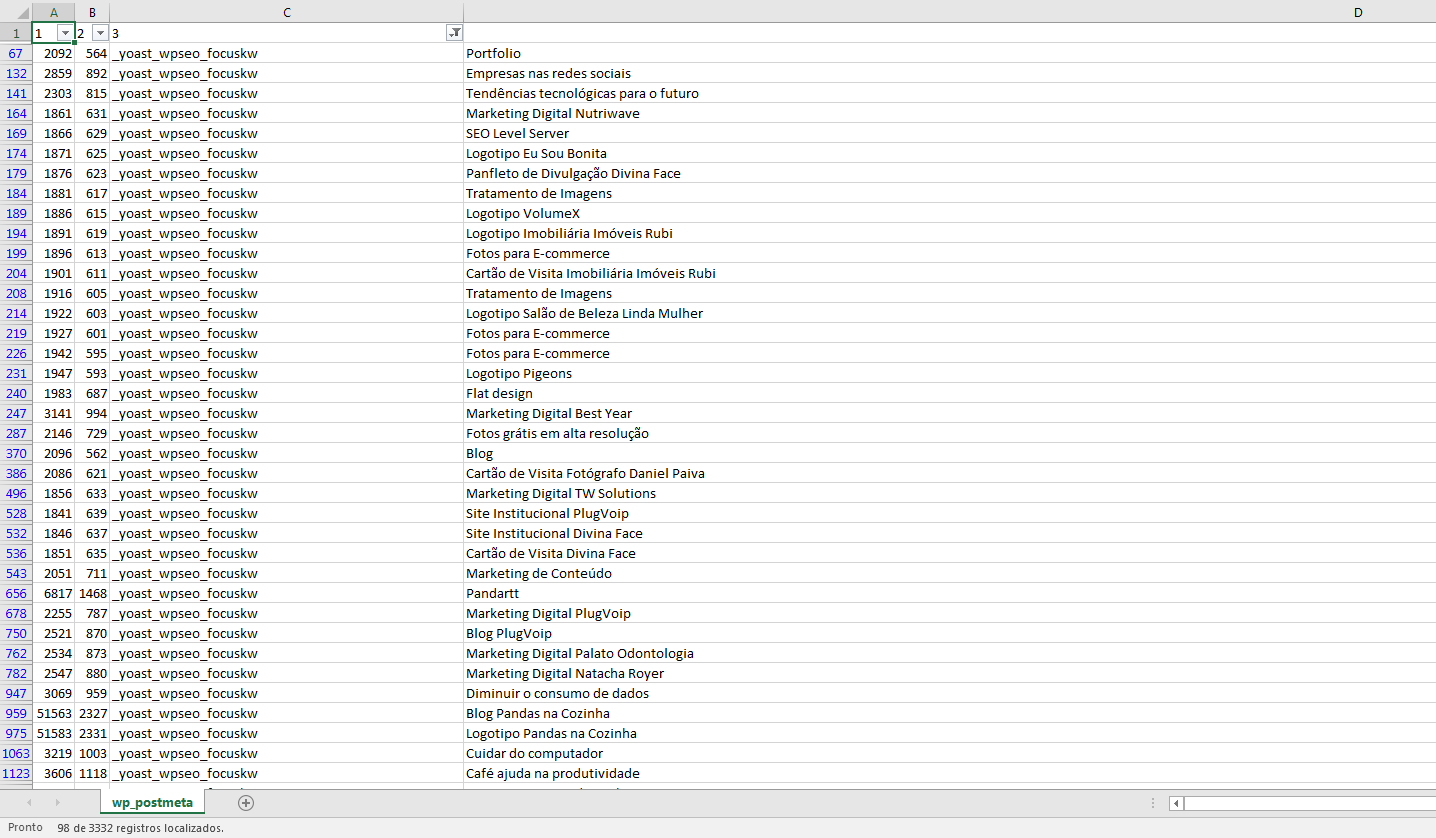Tutorial com imagens: exportar todas as keywords usadas no Yoast SEO
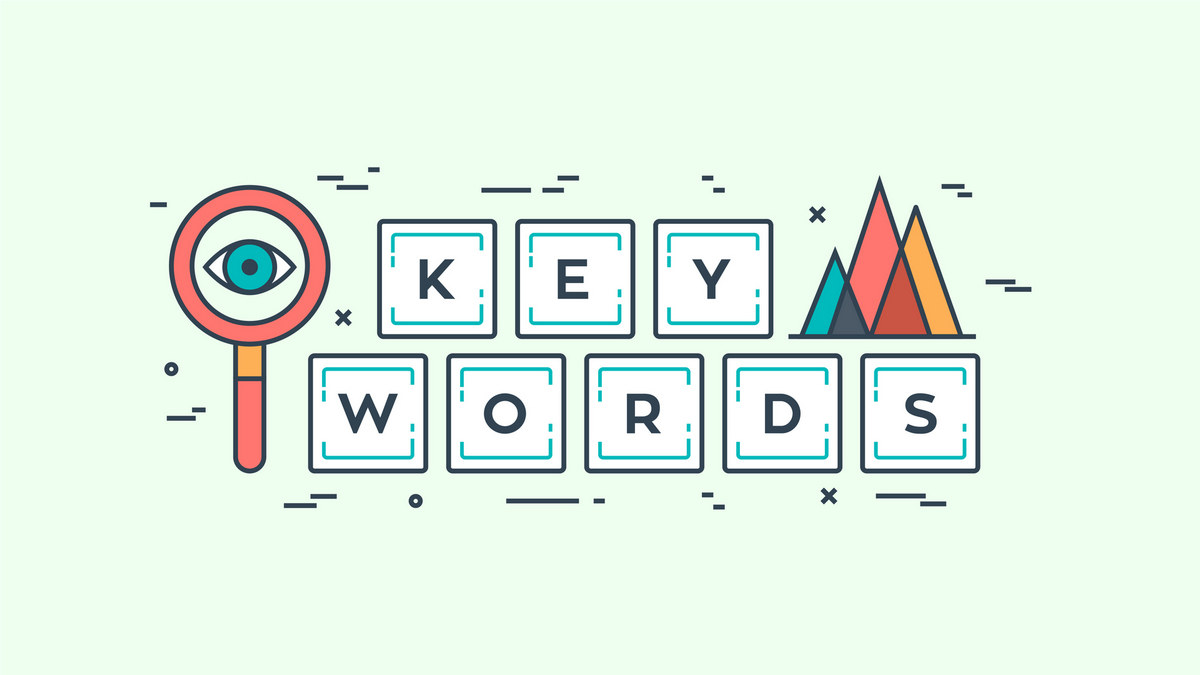
Se você já utiliza o plugin Yoast SEO para WordPress, sabe que ele é uma ótima ferramenta para otimizar o conteúdo de qualquer blog ou site. Porém, uma funcionalidade que ainda não foi lançada e que muitos usuários gostariam de ter como visto no próprio fórum do plugin é a capacidade de exportar todas as keywords usadas no Yoast SEO. Essa funcionalidade é especialmente interessante para as pessoas que possuem muito conteúdo, não registram os termos-chave que utilizam e gostariam de saber sobre o que já falaram em seu blog.
Como ainda não é possível exportar todas as keywords usadas no Yoast SEO através do próprio plugin, eu criei esse tutorial completo com imagens que pode ser feito em menos de 20 minutos mesmo por quem não tem muito conhecimento. Você precisará apenas do acesso ao banco de dados do seu WordPress.
Calma, eu juro que não é complicado! Mostrarei a seguir, passo a passo, como você pode exportar todas as keywords usadas no Yoast SEO usando o phpMyAdmin.
Etapa 1: acessando o phpMyAdmin e exportando o conteúdo
Você não precisa entender o que é ou como funciona o phpMyAdmin, basta saber que ele armazena todo o banco de dados do seu site ou blog WordPress.
Para acessá-lo, você precisará entrar no cPanel (Painel de Controle) da sua hospedagem.
Vou te mostrar como fazer isso na hospedagem HostGator, onde o site da Pandartt está hospedado, mas o procedimento será praticamente o mesmo em todas as hospedagens.
Passo 1
Acesse sua Área do Cliente e entre no seu cPanel. O da HostGator é assim:
Passo 2
Acesse o phpMyAdmin.
Passo 3
Agora, do lado esquerdo da tela, clique no “+” no nome do banco de dados do seu site ou blog. Ocultei o nome por segurança, mas é só clicar no “+” na primeira linha. Depois, clique em “wp_postmeta”, desta vez não no “+” e sim na palavra. Alguns registros serão exibidos do lado direito da tela como na imagem abaixo.
Passo 4
Clique em “Exportar”.
Passo 5
Em Método de Exportação marque a opção “Rápido” e em Formato selecione “CSV for MS Excel”. Clique no botão “Executar”.
Etapa 2: filtrando e analisando os resultados
Agora é hora de abrir o arquivo que você acabou de baixar para exportar todas as keywords usadas no Yoast SEO e filtrar os resultados para encontrar exatamente o que você busca.
Dica extra
Para não ter problemas com acentuação, clique com o botão direito no arquivo que você baixou, vá em “Abrir com” e selecione “Bloco de Notas”. Agora, vá em “Arquivo”, “Salvar como”, mantenha o mesmo nome, deixe “Documento de texto (.*txt)” em “Tipo” e selecione “UTF-8” em “Codificação”. Então, clique em “Salvar”. Surgirá uma caixa de confirmação para substituir o arquivo existente. Clique em “Sim”.
Passo 1
Abra o arquivo CSV pelo Excel. Ele deverá se parecer com isso:
Passo 2
Adicione uma nova linha no começo do arquivo e numere as 3 primeiras colunas de 1 a 3. Agora, adicione um filtro nessa primeira linha que você acabou de criar (Dados > Filtro). Então, selecione o filtro da coluna 3 e marque para exibir somente “_yoast_wpseo_focuskw”.
Passo 3
Depois de clicar em “Ok” para filtrar seus resultados, a tabela exibirá todas as keywords que você usa em seu site. Lembre-se que esse procedimento resulta na exibição de todos os termos definidos no campo “Palavra-chave em foco”, no plugin Yoast SEO, em todo o seu site ou blog.
A imagem abaixo exibe as palavras-chave usadas no site da Pandartt tanto nas páginas de portfolio e serviços quanto nos artigos do blog.
Agora você pode deletar as outras colunas, exportar ou criar um novo arquivo e analisar todas as palavras-chave que você já usou.
Não se esqueça de salvar o arquivo como pasta de trabalho do Excel e não como CSV para não perder os resultados já filtrados.
Considerações finais
Enquanto o desenvolvedor não implementa uma funcionalidade para exportar todas as keywords usadas no plugin Yoast SEO, você pode usar esse tutorial para analisar esse aspecto do seu conteúdo.
Considerações finais
Lembre-se: conteúdo de qualidade é a melhor forma de se aproximar dos seus clientes e gerar leads qualificados. Se você ainda não investe em conteúdo para o seu blog, entre em contato com a Pandartt e solicite um orçamento sem compromisso.
Se você ficou com alguma dúvida ou tem alguma ideia para acrescentar a esse tutorial, deixe um comentário abaixo. Até a próxima!